如何在 macOS 上進行螢幕錄影:6 種方式
了解 Mac 上的螢幕錄影過程可以幫助您製作引人入勝的 YouTube 影片,保存重要的演示,甚至創建教學影片。
學習如何在 Mac 電腦上使用此功能非常簡單,並且可以幫助您對您的項目更加高效。
在本文中,我們將向您展示6 個易於使用且免費的 Mac 螢幕錄影工具。每種方法功能不同,因此請仔細審查以確定哪一種最適合您。

我們如何挑選 macOS 螢幕錄影工具
為了編譯此清單,我們研究了 macOS 螢幕錄影的不同選項。下述的每種工具都可以幫助您捕捉顯示活動,但也都有其獨特之處。例如:
- 提供額外的視頻編輯功能;
- 是內置應用程式;
- 是專業視頻錄製軟體;
- 具有創建教育材料的工具;
- 或允許立即發布到頻道。
根據您創建顯示捕捉所需的需求,您可能會傾向於選擇其中之一。
Video Candy
Video Candy 是一個網絡平台,提供視頻和音頻操作工具。所有的工作都可以在線方便地完成。這種錄製螢幕的方式可能對捕捉使用應用程序或網站時的問題報告有所幫助。
下面是開始使用的方法:
- 轉到線上螢幕錄影工具。
- 在主菜單中,選擇設定:允許網站使用您的「麥克風」,電腦「音頻」和「網路攝像頭」。
- 當一切準備就緒時,點擊"開始錄影"。將要求您給予螢幕錄影工具捕捉您的活動的權限。此外,您還需要選擇錄製區域- 「標籤」,「窗口」,或「整個螢幕」。
- 在錄製過程中,您可以在標籤和窗口之間移動,暫停和恢復螢幕捕捉。完成後,點擊「停止錄影」。
- 經過短暫的處理後,您的視頻錄製將可供下載。您也可以選擇「繼續編輯」選項並進行視頻處理:裁剪,剪輯,添加音樂,提取音頻等。
優點:
- 簡單且易於獲取。 螢幕錄製工具界面直觀,只需使用您的網頁瀏覽器即可獲取。
- 價格實惠。你可以免費錄製你的電腦顯示。
- 跨平台支援。由於它是在線工具,因此您可以在任何設備和任何操作系統上使用它。
- 額外的功能。編輯工具可以用於在完成錄製後自定義視頻。
QuickTime Player
QuickTime Player 是 macOS 的多功能媒體播放器,也是捕捉螢幕的優秀方法。它易於使用,您無需擔心安裝問題-它已經在您的電腦上了。
以下是使用此方法在 Mac 上進行螢幕錄製的方法:
- 啟動應用程序。
- 在「檔案」菜單中,選擇「新建螢幕錄製」。
- 點擊出現的彈出菜單中的紅色錄製按鈕。選擇需要錄製的螢幕區域。
- 完成後,點選螢幕頂部選單列中的「停止」按鈕,或按下鍵盤上的 Command + Control + Esc。
- 您的錄製將在 QuickTime Player 窗口中打開。從那裡,您可以將其保存到您的電腦上,或者與他人分享。
.webp)
優點:
- 內置工具。 由於它是 Apple 的預設應用程序之一,因此免費提供。
- 品質。 由於與 macOS 具有更大的兼容性,因此可以進行高質量的錄製。
缺點:
- 不適用於遊戲。 它不適合錄製遊戲玩法,因為它無法即時捕捉(60fps)。
- 無視頻編輯選項。如果您需要刪除視頻的某些部分或進行其他更改,則必須使用其他軟體。
「螢幕截圖」工具欄
使用「螢幕截圖」工具欄錄製螢幕是目前為止最快的方法。儘管這種方法方便,但它確實有某些限制。然而,如果您只需要快速捕捉您的顯示,則這可能是您的選擇。
以下是如何使用 iMac 或 Macbook 上的螢幕錄製工具的這個功能:
- 按熱鍵組合 Command + Shift + 5。
- 在將出現在螢幕底部的工具欄上,選擇錄製的設定:「記錄整個螢幕」或「記錄所選部分」。選擇好參數後,將鼠標從工具欄中移開,然後在屏幕上的任何地方點擊以開始螢幕錄製。
- 使用「選項」菜單,您可以選擇錄製完成後文件的保存位置,設定「計時器」等。
- 要結束錄製,請按上方工具欄的停止按鈕,或者按下 Ctrl + Command + Esc 組合。
- 然後,點擊右下角的預覽窗口。點擊「完成」以保存錄製。
.webp)
優點:
- 使用快捷鍵。 您可以使用幾個簡單的快捷鍵組合來錄製Mac的活動。
- 可預覽。 在您保存視頻之前,可以先審查它,以確保內容看起來是您想要的樣子。
- 無需使用應用程式。 用此錄製儀器,您無需任何軟體或線上服務。
缺點:
- 自定義設定有限。 只有兩種錄製螢幕的模式:整個顯示或窗口。
- 沒有編輯功能。 這只是一種錄製工具,因此沒有快速修剪或裁剪視頻的選擇。
OBS Studio
如果您需要在 Mac 電腦上錄製螢幕並做更多事情,請直接使用 OBS Studio。這個免費的開源軟件可以用來捕捉視頻、音頻,甚至可以直播您的螢幕錄製。
以下是使用此螢幕錄製工具需要採取的步驟:
- 在您的電腦上下載並安裝程序。
- 在「源」欄位中點擊「+」,並添加您的網路攝像頭、麥克風和其他媒體輸入設備。
- 一旦選擇了所有的設置,就點擊「開始錄製」。
- 一旦完成,點擊「停止錄製」按鈕。您的螢幕捕捉視頻將保存到您的電腦上。
%20(1).webp)
優點:
- 免費且專業。這個螢幕錄製工具是一個開源程序,但提供了專業的全套功能工具包。
- 定製輸出設置。您可以選擇將視頻輸出為什麼格式,其解析度以及一些其他設置,如幀率和比特率。
- 直播功能。使用此應用程序,您可以直播您的視頻並同時錄製。
缺點:
- 對新手來說太複雜。經驗不足的用戶可能會發現使用該軟件由於其複雜性而變得壓倒性。
- 學習曲線陡峭。要獲得最好的效果,您首先必須學習該程序的所有功能。
Loom
Loom 是一個專為創建教育視頻而設計的在線螢幕錄製平台。它可以快速捕捉並分享您的螢幕和網路攝像頭的視頻錄製。這種方法很適合製作教程,軟件特點和顯示演示。
以下是在 macOS 上使用它進行螢幕錄製視頻的方法:
- 轉到網站,如果您還沒有帳戶,請註冊一個。
- 在主標籤中,點擊「新視頻」並選擇「錄製視頻」。
- 如果需要錄製您自己,請允許該程序使用您的網路攝像頭。準備好后,點擊「開始錄製」。
- 要完成錄製,請擊打紅色停止圖標或使用熱鍵組合 Command + Shift + L
- 現在,您可以從您的 Loom 個人資料中訪問和分享您的視頻。
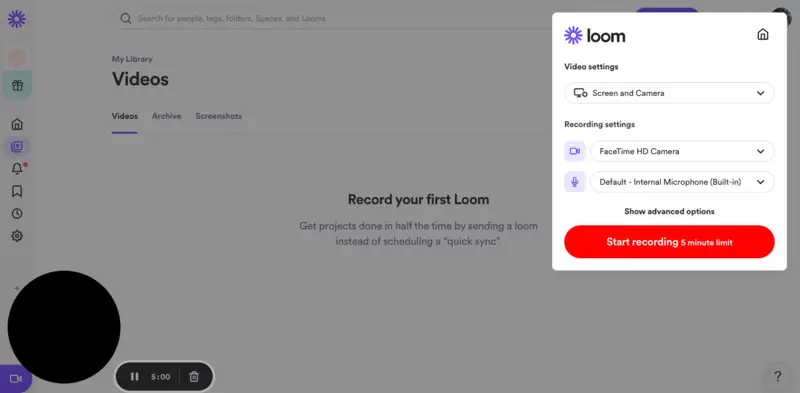
優點:
- 字幕。有一個特定的功能可以為您的錄製材料添加字幕。
- 在線存儲。在註冊帳戶時,您可以獲得在線存儲來分享您的視頻。
缺點:
- 存在限制。對於免費版本,您只能存儲 25 個最長 5 分鐘的視頻,並且不能下載它們(只能分享)。
Vimeo
Vimeo 是一个流行的视频托管网站,它的功能之一就是螢幕錄影。由於它是基於網路的,所以它是一個便利的一體化工具,適合製作教育和娛樂材料。
以下是如何使用這款 macOS 螢幕錄影工具:
- 轉到基於網路的視頻錄製工具。
- 點擊「免費開始」按鈕以註冊帳號,或者如果您已經有帳號則登入。
- 在右上角,找到「新視頻」下拉菜單。在那裡,選擇「錄製螢幕」。
- 為平台授予使用您的麥克風和網路攝像頭的許可。點擊「開始錄製」按鈕。
- 錄製了所有你想要的之後,按下「停止錄製」。 影片將存放在你的 Vimeo 庫中。
- 與您的朋友/學生/觀眾分享影片,或將其發布到您的 Vimeo 頻道。
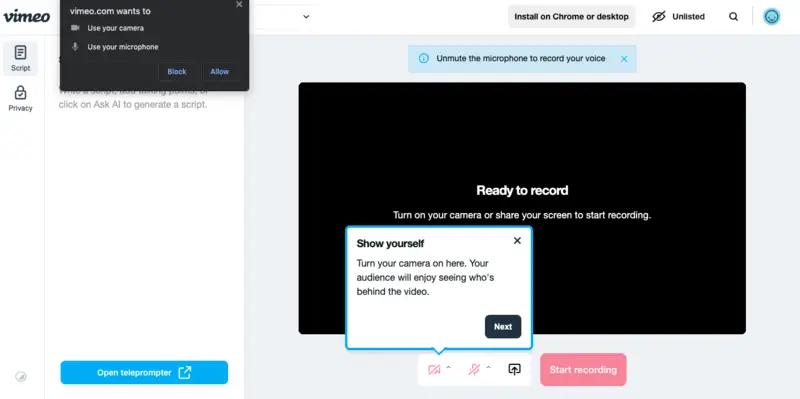
優點:
- 新用戶的教程。當您開始錄製您的第一部影片時,該服務將向您解釋每個按鈕的含義。
- AI 腳本幫助。為您的演示文稿添加腳本,或者使用 AI 助手幫助您想出最佳的配詞。
缺點:
- 免費訪問有限。使用免費帳戶,您每月只能創建 2 個視頻。
結論
螢幕錄製可以是創建視頻教程、捕捉遊戲玩法或記錄 Mac 上其他活動的絕佳方式。
理解正確的實行方式可以幫助您充分利用您的錄製。通過遵循這些步驟,您可以創建出一定會讓人印象深刻的高質量螢幕錄製!
常見問題
- 在 Mac 螢幕錄製程式中可以錄製音訊嗎?
- 是的,您可以在 Mac 上進行螢幕錄製的同時錄製音訊。要做到這一點,請確保您允許使用的程序或服務訪問您的麥克風。
- 如何在 Mac 上編輯我的螢幕捕捉?
- 我們討論過的一些螢幕錄製器提供了集成的視頻編輯功能。如果您選擇的工具沒有這種功能,您可以使用任何視頻編輯軟體來修改您的錄製。
- 我可以在錄製中高亮顯示滑鼠點擊嗎?
- 是的,如果您使用的錄製器具有這種功能。例如,QuickTime Player 允許您這樣做。
- 我可以為我的螢幕錄製添加音訊嗎?
- 是的,您可以輕鬆地為您保存到設備上的錄製添加背景音樂或旁白。任何視頻編輯軟體都可以幫助您完成這個工作。
- 我可以在錄製螢幕的同時錄製網路攝像頭嗎?
- 是的,以上所有提到的 macOS 螢幕錄製器都允許您同時錄製螢幕和網路攝像頭的視頻。
- 我可以在 Mac 上錄製螢幕多久?
- 這將取決於您使用的應用程序或服務以及您的設備上有多少可用的存儲空間。
- 如果我希望錄製我的 iPhone / iPad 的螢幕該怎麼辦?
- 以上大部分方法都將適用於您的 iPhone 或i Pad。然而,每種設備也有專門用於螢幕錄製的應用程序。

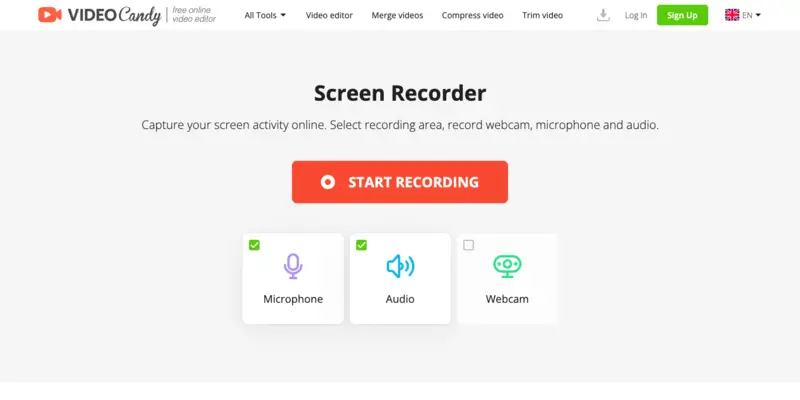
.webp)

